- ავტორი Jason Gerald [email protected].
- Public 2024-01-19 22:13.
- ბოლოს შეცვლილი 2025-06-01 06:06.
ეს wikiHow გასწავლით თუ როგორ უნდა შეატყობინოთ YouTube არხს ან მომხმარებელს YouTube- ის გამოყენების პირობების დარღვევისთვის. ვინაიდან არ შეგიძლიათ არხის შეტყობინება YouTube მობილური აპლიკაციის ან ბრაუზერის საშუალებით, ამისათვის თქვენ უნდა გამოიყენოთ კომპიუტერი.
ნაბიჯი
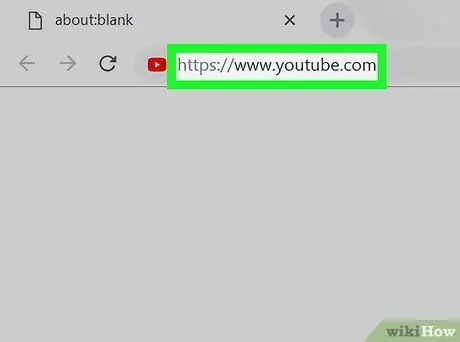
ნაბიჯი 1. ეწვიეთ https://www.youtube.com ვებ ბრაუზერის საშუალებით
YouTube დაფა გამოჩნდება თუ უკვე შესული ხართ თქვენს ანგარიშში. თუ არა, დააწკაპუნეთ ᲨᲔᲑᲠᲫᲐᲜᲓᲘᲗ ”, შემდეგ მოთხოვნის შემთხვევაში შეიყვანეთ თქვენი ანგარიშის ელ.ფოსტის მისამართი და პაროლი.
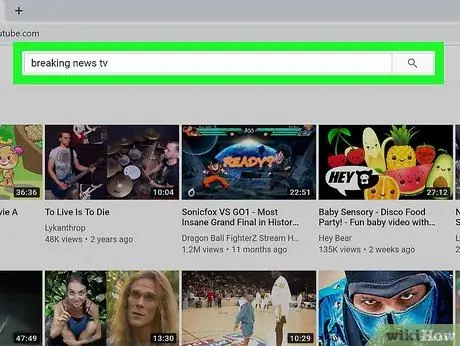
ნაბიჯი 2. იპოვეთ არხი, რომელიც უნდა იყოს მოხსენებული
ჩაწერეთ არხის სახელი საძიებო ზოლში გვერდის ზედა ნაწილში, შემდეგ დააჭირეთ Enter ან Return.
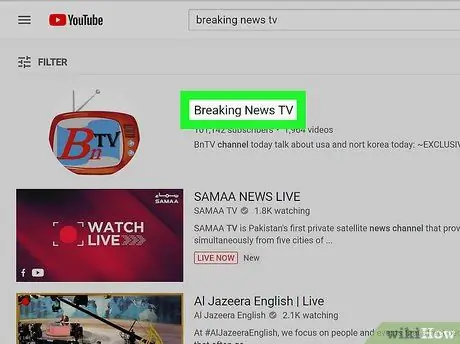
ნაბიჯი 3. დააწკაპუნეთ შესაბამის არხზე
არხი არის ვარიანტი, რომელსაც აქვს SUBSCRIBE ან SUBSCRIBED ღილაკი გვერდის უკიდურეს მარჯვნივ.
თუ არ იცით არხის სახელი, მოძებნეთ არხის მიერ ატვირთული ვიდეო, დააწკაპუნეთ ვიდეოზე და დააწკაპუნეთ არხის სახელზე ვიდეოს ქვემოთ
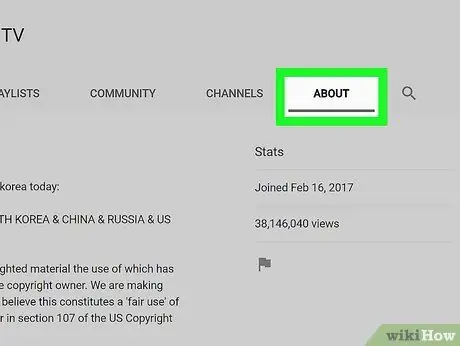
ნაბიჯი 4. დააწკაპუნეთ ჩანართის შესახებ
ეს ჩანართი არის არხის გვერდის ზედა ნაწილში.
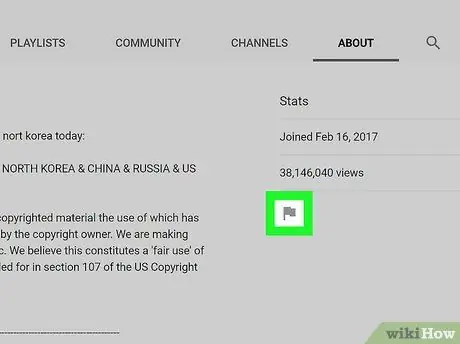
ნაბიჯი 5. დააწკაპუნეთ დროშის ხატულაზე
ეს ხატი არის "სტატისტიკის" სათაურის ქვემოთ, გვერდის მარჯვენა მხარეს. მენიუ შემდეგ გაფართოვდება.
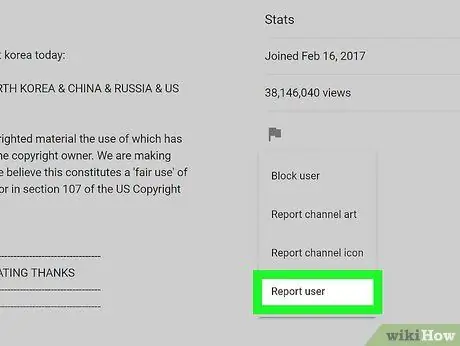
ნაბიჯი 6. დააწკაპუნეთ მომხმარებლის მოხსენებაზე
ეს ვარიანტი არის ჩამოსაშლელ მენიუში. ამის შემდეგ გამოჩნდება ამომხტარი ფანჯარა.
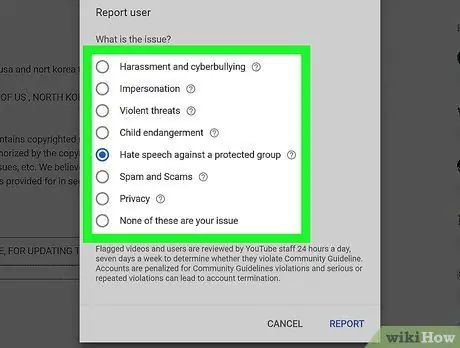
ნაბიჯი 7. შეარჩიეთ არხის შეტყობინების მიზეზი
დაადგინეთ მიზეზი, რომელიც საუკეთესოდ ემთხვევა არხის დარღვევის YouTube წესებს.
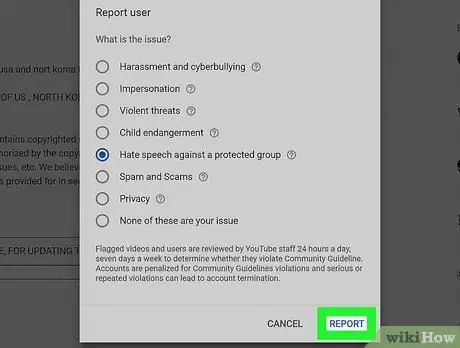
ნაბიჯი 8. დააწკაპუნეთ ანგარიშზე
ის ფანჯრის ბოლოშია.
თუ აირჩევ " კონფიდენციალურობა "ან" აქედან არცერთი არ არის თქვენი საკითხი ”, თქვენ გადაგიყვანთ გვერდზე, რომელიც აჩვენებს მოქმედ პოლიტიკას. არხის შეტყობინების მიზნით, თქვენ უნდა აირჩიოთ სხვა ვარიანტი.
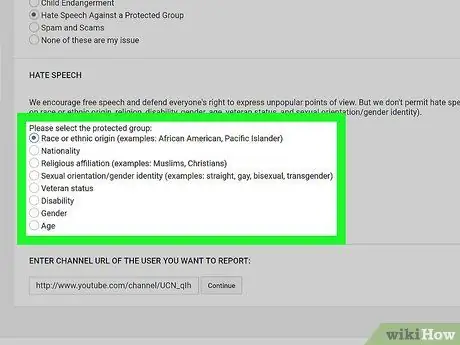
ნაბიჯი 9. შეავსეთ ფორმა
ამ ფორმის საშუალებით თქვენ შეგიძლიათ დაამატოთ დეტალები არხის შეტყობინების მიზეზის შესახებ. არსებული პარამეტრები განსხვავდება არჩეული მიზეზის მიხედვით. ფორმის შევსების შემდეგ, არხის URL გამოჩნდება გვერდის ბოლოში ღილაკით "გაგრძელება".
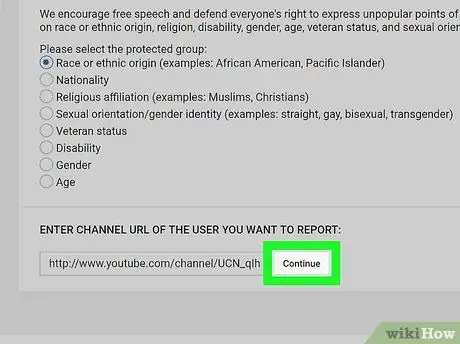
ნაბიჯი 10. დააწკაპუნეთ გაგრძელება ანგარიშის დასასრულებლად
ანგარიშის შევსების შემდეგ, YouTube თანამშრომელი განიხილავს არხს. თუ პრობლემა აღმოჩნდება სერიოზული და/ან არხის მფლობელი ხშირად არღვევს მოქმედ რეგულაციებს, YouTube წაშლის არხს.






